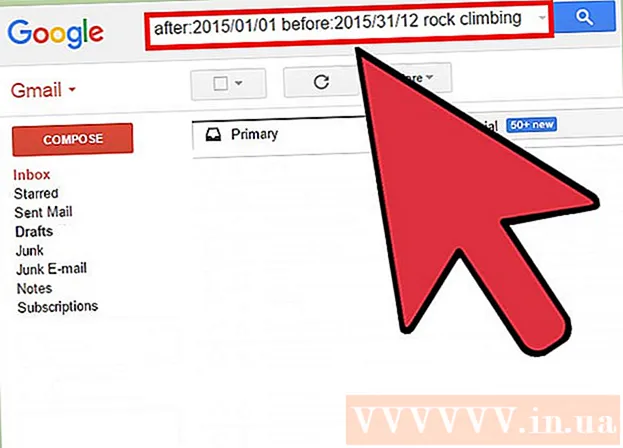Avtor:
Lewis Jackson
Datum Ustvarjanja:
8 Maj 2021
Datum Posodobitve:
1 Julij. 2024
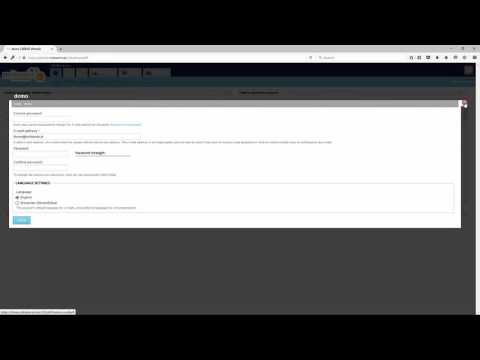
Vsebina
Ko povezujete e-poštni račun z Outlookom, morate vnesti e-poštni naslov in geslo, da bo Outlook lahko pošiljal in prejemal e-pošto s tega računa. Če spremenite geslo za e-poštni račun, ga morate spremeniti v Outlooku, da bo Outlook lahko dostopal do vašega računa. Podatkovno datoteko Outlook lahko zaščitite tudi z geslom, ki ga lahko kadar koli spremenite, če poznate izvirno geslo. Nazadnje lahko svoje geslo na Outlook.com spremenite tako, da spremenite geslo za svoj Microsoftov račun.
Koraki
Metoda 1 od 3: E-poštni račun, povezan z Outlookom
Kliknite zavihek "Datoteka" in izberite "Informacije" (Informacije). Odprla se bo stran »Podatki o računu«.
- Če uporabljate Outlook 2003, kliknite meni Orodja in izberite »E-poštni računi«.

Kliknite gumb "Nastavitve računa" in izberite "Nastavitve računa.’ Odprlo se bo novo okno, ki prikazuje vse e-poštne račune, povezane z Outlookom.- Če uporabljate Outlook 2003, izberite »Ogled ali spreminjanje obstoječih e-poštnih računov« (Ogled ali spreminjanje obstoječih e-poštnih računov).

Izberite račun, za katerega želite spremeniti geslo. Upoštevajte, da boste spremenili geslo, ki ga Outlook uporablja za dostop do e-poštnega računa, in ne dejansko geslo tega e-poštnega računa. Če morate spremeniti geslo za svoj e-poštni račun, boste to morali storiti pri svojem ponudniku e-poštnih storitev. Če želite na primer spremeniti geslo za Gmail, morate najprej obiskati stran za obnovitev Google Računa in nato spremeniti geslo v Outlooku.- Če želite spremeniti geslo datoteke za zaščito Outlookovih podatkov, preberite naslednji korak.

Kliknite gumb "Spremeni". Ta korak bo odprl stran s podatki o računu po vaši izbiri.
V polje "Geslo" vnesite pravilno geslo. To polje se nahaja v razdelku "Informacije o prijavi".
- Upoštevajte, da ta korak ne bo spremenil gesla za vaš e-poštni račun. Na ta način spremenite le geslo, ki ga Outlook uporablja za dostop do vašega računa.
Kliknite "Naprej", da shranite nastavitve in preverite geslo. Outlook bo preveril vaš račun in se poskusil prijaviti v vaš račun. Če je geslo pravilno, boste prejeli sporočilo "Čestitamo!" (Čestitke!). oglas
2. način od 3: Outlookova podatkovna datoteka
Kliknite zavihek "Datoteka" in izberite "Informacije" (Informacije). S tem korakom se odpre stran »Podatki o računu«.
- Outlook vam omogoča, da nastavite geslo za Outlookovo podatkovno datoteko (PST).Po nastavitvi gesla za datoteko PST bodo uporabniki morali vnesti geslo za odpiranje e-poštnega računa v Outlooku. Če želite spremeniti geslo datoteke PST, morate vnesti začetno geslo. Če pozabite prvotno geslo, ne morete odpreti programa Outlook ali spremeniti gesla za datoteko PST.
Kliknite "Nastavitve računa" in izberite "Nastavitve računa.’ Odpre se okno Nastavitve računa.
Kliknite zavihek "Podatkovna datoteka". Ta korak bo prikazal podatke o podatkovni datoteki Outlooka.
Izberite "Outlook Data File" in izberite "Nastavitve" (Nastavitev). Odpre se okno za namestitev podatkovne datoteke.
Kliknite gumb "Spremeni geslo". Če uporabljate račun Exchange, tega gumba ne boste mogli klikniti. V tem primeru se za zaščito podatkov uporablja tudi vaše geslo za Exchange.
Vnesite staro geslo in ustvarite novo. Vnesite staro, nato dvakrat novo geslo. Če starega gesla ne poznate, ne morete spremeniti gesla za podatkovno datoteko. oglas
3. način od 3: Outlook.com
Pojdite na stran za ponastavitev gesla za Microsoftov račun. E-poštni račun @ outlook.com (ali @ hotmail.com ali @ live.com) je Microsoftov račun. Zato bo sprememba gesla za e-poštni račun @ outlook.com spremenila tudi gesla za vse druge Microsoftove izdelke, povezane z računom, vključno s sistemom Windows, Skype in Xbox Live.
- Postopek ponastavitve gesla lahko začnete z obiskom.
Izberite "Pozabil sem geslo" in kliknite "Naslednji" (Naslednji). Začel se bo postopek ponastavitve gesla.
Vnesite Microsoftov račun in vnesite captcha. Microsoftov račun je e-poštni naslov @ outlook.com, za katerega želite spremeniti geslo.
Izberite, kako pridobiti kodo za ponastavitev. Kodo za ponastavitev boste morda prejeli v več kanalih, odvisno od nastavitev računa. Če imate rezervni e-poštni račun, lahko kode dobite prek tega naslova. Če svojo telefonsko številko povežete z Microsoftovim računom, lahko kodo dobite prek sporočila SMS. Če je v telefonu nameščena aplikacija Microsoft Account, lahko z aplikacijo ustvarite kodo za ponastavitev.
- Če ne morete dostopati do celotne poti, izberite "Nimam nobenega od teh" (nimam nobenega od teh). Za potrditev identitete boste morali izpolniti kratek vprašalnik.
Vnesite kodo, ki ste jo prejeli. To vas bo pripeljalo do strani za ponastavitev gesla.
Vnesite novo geslo. Za nadaljevanje boste morali dvakrat vnesti novo geslo. Geslo se bo takoj spremenilo in pozvani boste, da se znova prijavite z novim geslom v napravi. oglas